عندما يتعلق الأمر بترقية الفيديو ، فإننا نحتاج إلى أداة قوية. عندما يمكنك تحسين جودة الفيديو الخاص بك ، فمن الأفضل استخدامه برنامج ترقية DVD. ومع ذلك ، إذا كنت لا تريد أن تكون مقيدًا بقدرات العرض بسبب أساليب الارتقاء غير الفعالة ، فلا ينبغي أن تكون مشاهدة الأفلام كابوسًا. سيعلمك هذا الدليل كيفية تحسين جودة الفيديو الخاص بك من خلال استخدام الأدوات والمعدات المناسبة بميزات بسيطة.
الجزء 1. كيفية ترقية DVD إلى 1080p / 720p دون فقدان الجودة
لا مزيد من البحث عن برامج ممتازة لترقية تنسيقات DVD دون التضحية بالجودة. هناك أداة ستعمل بشكل مثالي بالنسبة لك. واحدة من أفضل الأدوات لذلك هي AVAide DVD Ripper. يمكن أن يساعدك استخدام هذا البرنامج المذهل في إنتاج فيديو عالي الجودة. علاوة على ذلك ، افترض أنك تريد رفع مستوى 1080p / 720p بأبسط طريقة ممكنة. يمكنك استخدام هذا البرنامج المفيد بحرية.
عندما يتعلق الأمر بتحويل الفيديو الاحترافي ، فإن AVAide DVD Ripper لا مثيل له. من ناحية أخرى ، هذه الأداة سهلة الاستخدام وبديهية. هذا البرنامج الممتاز لديه طريقة جيدة لجعل أقراص DVD تبدو أفضل على HDTV. علاوة على ذلك ، فهو برنامج يمكن الاعتماد عليه يعمل بسلاسة على أجهزة كمبيوتر Mac و Windows. يمكنه تحويل تنسيقات مختلفة ويدعم جميع تنسيقات ملفات الصوت والفيديو تقريبًا. يحتوي أيضًا على أدوات جيدة مثل محرر الفيديو / الصوت ، والذي يسمح لك بذلك زيادة دقة الفيديووتغيير معدل البت وإضافة تأثيرات بصرية ، من بين أشياء أخرى. خذ الوقت الكافي لإلقاء نظرة على الخطوات البسيطة أدناه لمعرفة كيفية استخدام هذا البرنامج الرائع لترقية DVD إلى فيديو عالي الدقة.
- زيادة سرعة إجراء التحويل بمقدار 30 مرة.
- باستخدام DVD Ripper ، يمكنك إنشاء مقاطع فيديو عالية الجودة.
- يحول الملفات بسرعة ويتعامل مع الملفات من أي حجم.
- يتم دعم جميع تنسيقات الفيديو ، بما في ذلك MP4 و AVI و MKV وما إلى ذلك.
- تحسين جودة الفيديو تلقائيًا أو يدويًا
الخطوة 1قم بتنزيل برنامج المحول
قم بتشغيل المتصفح وانتقل إلى ملف AVAide DVD Ripper صفحة على الإنترنت للبدء. يجب تثبيت البرنامج وتكوينه وتشغيله على جهاز الكمبيوتر الخاص بك. للحصول على تنزيل سريع ، انقر فوق الزر أعلاه.
الخطوة 2أدخل قرص DVD أو اسحب الملف الخاص بك
يمكنك الآن تصفح محرك الأقراص الخاص بك وتحديد أقراص DVD التي تريد تحميلها بالنقر فوق الزر تحميل DVD في الزاوية اليسرى العليا. يمكنك أيضًا تحميل ملف DVD ISO أو مجلد DVD بتحديد خيار تحميل DVD ISO أو تحميل مجلد DVD.
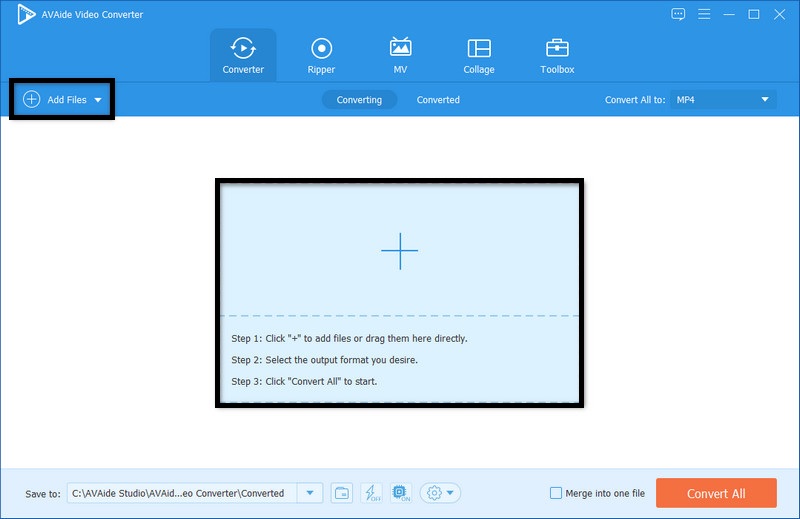
الخطوه 3حدد تنسيق الإخراج
بعد تحميل قرص DVD ، سيتم عرض معلومات DVD ، مثل قائمة العناوين الكاملة ، والعنوان ، والعنوان الفرعي ، والمدة ، وما إلى ذلك ، في قائمة الملفات. الآن ، حدد تنسيق الإخراج الذي تريده عن طريق النقر على القائمة المنسدلة للمخرجات وسحبها من ملف مزق الكل للخيار. نظرًا لأنك تقوم بنسخ قرص DVD إلى HD ، حدد 720p أو 1080p من ملف فيديو التبويب.
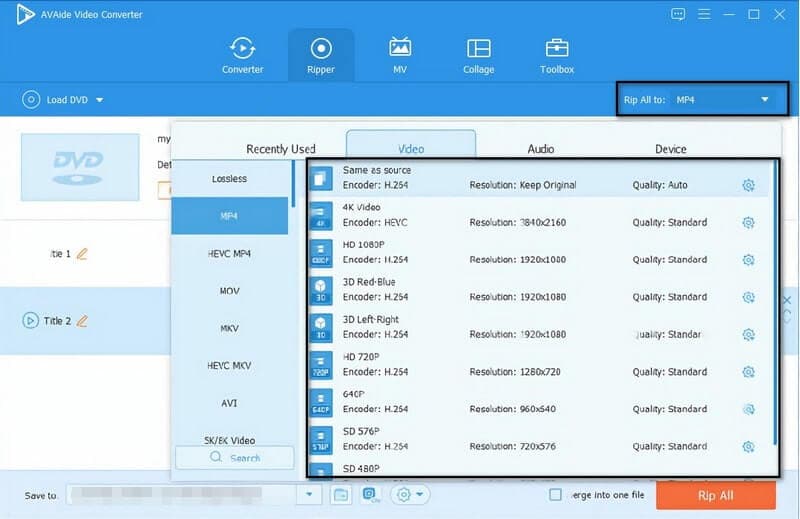
الخطوة 4ابدأ في نسخ قرص DVD الخاص بك
يمكنك النقر فوق مزق الكل لبدء نسخ قرص DVD إلى HD على الفور. بمجرد اكتمال التحويل ، يمكن العثور على ملفات الإخراج في مجلد الوجهة.
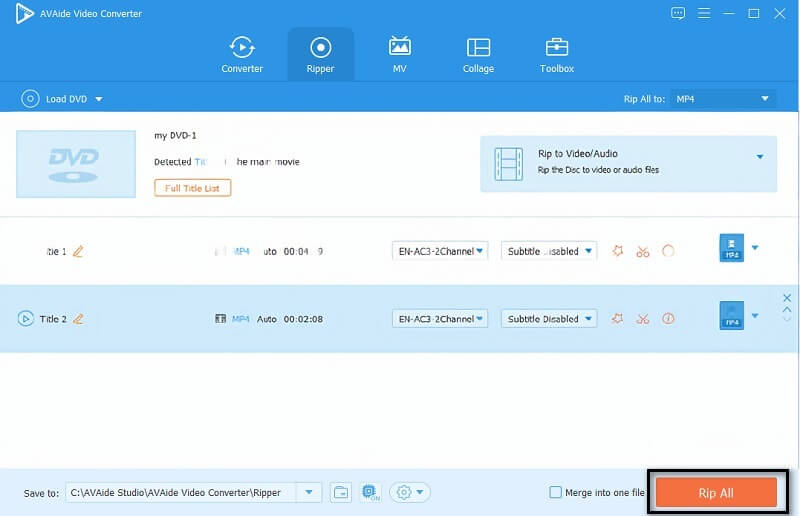
الجزء 2. كيفية استخدام برامج أخرى لترقية DVD بشكل فعال
إذا كنت تبحث عن برنامج لترقية قرص DVD على نظامي التشغيل Windows و macOS ، Leawo DVD Ripper هي أداة ممتازة بالنسبة لك. يحب AVAide DVD Ripper، إنه برنامج مناسب لتحويل DVD إلى 1080p ، كما أنه يعمل على كل من Windows و macOS. يمكنه أيضًا تحويل أقراص DVD إلى مقاطع فيديو عالية الجودة في أجهزة MP4 و MKV و AVI و iOS و Android. في هذه الحالة ، كلما تمزق جهاز الكمبيوتر الخاص بك بشكل أسرع ، زادت قوته. ستوضح لك الخطوات أدناه كيفية استخدام Leawo DVD Ripper. الصور من Windows ، لكن الخطوات تنطبق على إصدار macOS لأنها تبدو وتؤدي نفس الشيء.
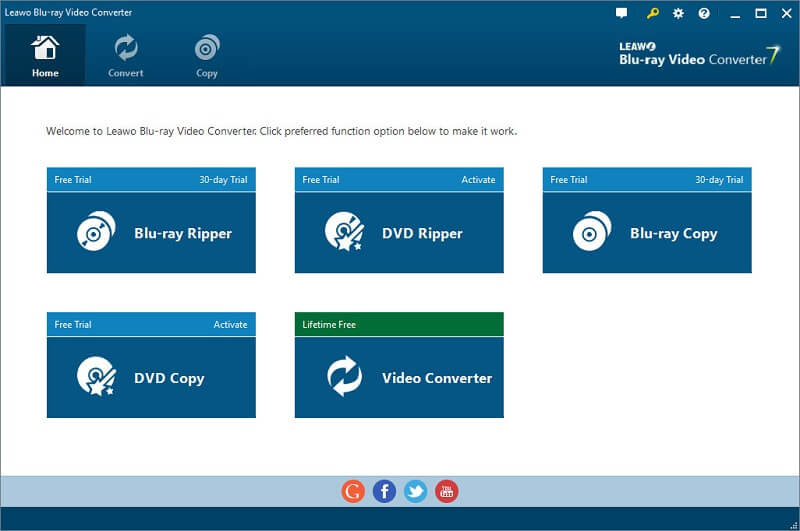
الخطوة 1قم بتنزيل الأداة
أولاً وقبل كل شيء ، قم بتثبيت الأداة وتنزيلها بالنقر فوق موقع الويب الرسمي الخاص بهم.
الخطوة 2أدخل قرص DVD
عن طريق النقر فوق دي في دي الممزق أو ال علامة التبويب تحويل في الجزء العلوي ، يمكنك تحميل قرص DVD للترقية إلى 1080 بكسل. للمتابعة ، حدد إضافة من مجلد أو أضف iso filه.
الخطوه 3قم بترقية الفيديو الخاص بك
أخيرًا ، حدد HD MP4 Video من قائمة Format-HD Video. إذا كنت ترغب في رفع مستوى قرص DVD إلى 1080 بكسل ، فقم بتعيين الدقة بالنقر فوق الزر تحرير أدناه.
الخطوة 4احفظ ملفك
لتحويل DVD إلى فيديو 1080p HD ، اضبط الدقة على 1920x1080. يمكنك أيضًا تغيير برنامج الترميز ومعدل البت وحفظهما على أنهما ملكك.
ملحوظة: استخدم تنسيق HD و HD MKV كإخراج لنسخ DVD وتحويله إلى 1080P MKV. لتحويل قرص DVD إلى جودة HD ، ما عليك سوى الضغط على زر التحويل.


![]() AVAide DVD Ripper
AVAide DVD Ripper
قم بنسخ أفلام DVD إلى تنسيقات الفيديو والصوت المختلفة ، بالإضافة إلى الأجهزة الشائعة.
الجزء 3. أسئلة وأجوبة حول ترقية DVD إلى HD
هل تقلل ترقية DVD الجودة؟
يمكن أن يعرض هذا أحيانًا محتوى منخفض الدقة على شاشة 4K بأكملها ، اعتمادًا على الأداة. غالبًا ما يبدو المحتوى المحسن بدقة 1080 بكسل على شاشة 4K أفضل من محتوى 1080 بكسل القياسي.
هل أفلام DVD بدقة 1080 بكسل؟
لا يروج تنسيق فيديو DVD بشكل كامل لفيديو 1080p أو 720p ؛ بدلاً من ذلك ، مطلوب Blu-Ray Video. دقة فيديو DVD محدودة بـ 480 خطًا ، بينما يدعم Blu-Ray 1080 بكسل.
ما هي أعلى جودة DVD rip؟
صورة ISO هي نسخة قرص غير مضغوطة قطاعية بقطاع. إنه أفضل تنسيق لنسخ قرص DVD إلى الحفظ الرقمي بجودة وحجم 1: 1. وهو متوافق مع معظم مشغلات الفيديو ، بما في ذلك VLC. يمكن للمستخدمين نسخه بسرعة على قرص DVD آخر بجودة كاملة.
أخيرًا ، ستتمكن من التحويل بسرعة وثقة الآن بعد أن عرفت كيفية ترقية أقراص DVD إلى دقة عالية الدقة والأدوات التي يجب استخدامها. الأمر متروك لك لاتخاذ القرار. للحصول على أقصى استفادة من AVAide DVD Ripper وتطبيقات سطح المكتب الأخرى مثلها ، ستحتاج إلى تنزيلها. ومع ذلك ، بدلاً من تنزيل تطبيق لتحويل الملفات ، يمكنك استخدام أداة مجانية عبر الإنترنت. AVAide DVD Ripper سهل الاستخدام للغاية ، كما يتضح من لقطات الشاشة أعلاه. إنه الحل الصحيح للمستخدمين المتقدمين الذين يرغبون في تحرير أفلام DVD قبل التمزيق. يمكنه نسخ أفلام DVD المحمية إلى FLV و MOV و AVI و WMV و 3GP والأجهزة المحمولة.
قم بنسخ أفلام DVD إلى تنسيقات الفيديو والصوت المختلفة ، بالإضافة إلى الأجهزة الشائعة.
تحسين الفيديو
- ترقية 1080p إلى 4K
- ترقية 480p إلى 1080p
- تصغير 4K إلى 1080p / 720p
- تصغير 1080p إلى 480p
- ترقية DVD إلى 1080p / 720p
- إصلاح جودة الفيديو الرديئة
- ترقية الفيديو بالذكاء الاصطناعي
- تحسين جودة الفيديو
- تحسين جودة فيديو TikTok
- أفضل محسن فيديو
- تطبيق محسن الفيديو لأجهزة iPhone و Android
- أفضل محسن فيديو بدقة 4K
- فيديو راقي بالذكاء الاصطناعي
- تنظيف جودة الفيديو
- جعل الفيديو بجودة أعلى
- اجعل مقطع فيديو أكثر إشراقًا
- أفضل تطبيق فيديو ضبابي
- إصلاح ضبابية الفيديو
- تحسين جودة تكبير الفيديو
- تحسين جودة فيديو GoPro
- تحسين جودة الفيديو على Instagram
- تحسين جودة الفيديو على Facebook
- تحسين جودة الفيديو على Anroid و iPhone
- تحسين جودة الفيديو في Windows Movie Maker
- تحسين جودة الفيديو في العرض الأول
- استعادة جودة الفيديو القديمة
- شحذ جودة الفيديو
- اجعل الفيديو أكثر وضوحًا
- ما هي دقة 8K
- دقة 4K: كل ما تحتاج إلى معرفته [موضح]
- طريقتان مذهلتان لزيادة دقة الفيديو دون فقدان البيانات
- محول دقة الفيديو: أشياء يجب التفكير فيها في الحصول على واحدة
- محول 5K إلى 8K الرائع يجب ألا تفوتك!
- إزالة ضوضاء الخلفية من الفيديو: بثلاث طرق فعالة
- كيفية إزالة الحبوب من الفيديو باستخدام 3 طرق ملحوظة



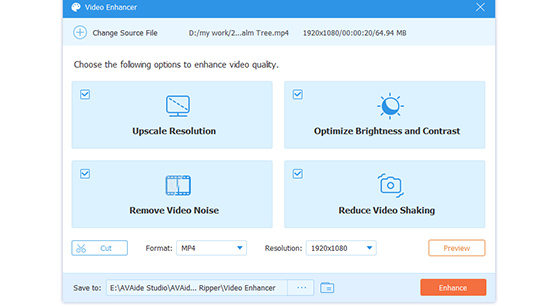


 تحميل آمن
تحميل آمن


